



Apple Music ist eine beliebte Musik-App für viele Nutzer, von denen viele auch eine Apple Music Premium aboniert haben. Wenn Sie jedoch die Download-Funktion von Apple Music nutzen, werden Sie feststellen, dass die heruntergeladene Musik im Gegensatz zu iTunes nicht im MP3-Format vorliegt. Wie kann man Apple Music-Inhalte kostenlos in MP3 umwandeln? Wie kann man Songs von Apple Music ohne iTunes dauerhaft speichern? Dieser Artikel stellt Ihnen 4 Möglichkeiten vor, Apple music als mp3 zu downloaden. Fangen wir jetzt an!
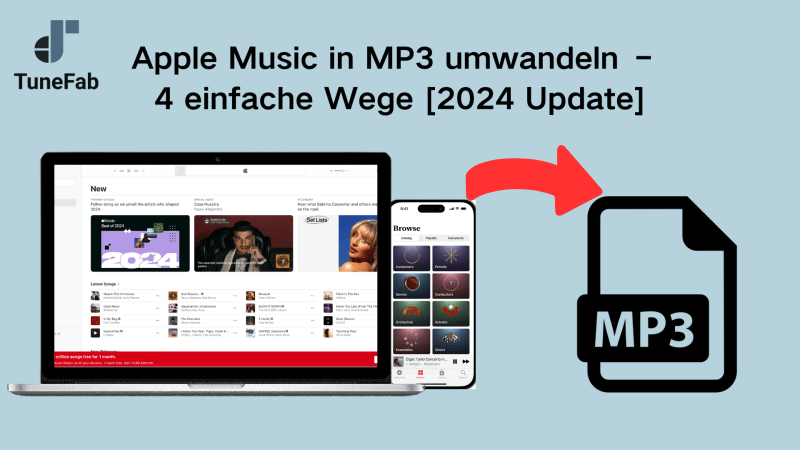
Apple Music ist eine 2015 von Apple entwickelte Musik-Streaming-Plattform, die es Ihnen ermöglicht, Musik mit einem Abonnement herunterzuladen und sie offline zu hören. Alle heruntergeladenen Songs sind im M4A-Format verschlüsselt. Obwohl M4A auf fast allen Musik-Playern abgespielt werden kann, müssen Sie zuerst den DRM-Schutz von Apple Music entfernen. 2021 kündigte Apple an, dass Apple Music seit Juni verlustfreie, in ALAC kodierte Musik (vorher in AAC) mit Dolby Atmos Sorround Sound hinzugefüt wird.
Auf einer anderen, früher entwickelten Plattform, iTunes, die ebenfalls von Apple entwickelt wurde, können Nutzer Lieder kaufen und herunterladen. Die Musik liegt im M4P-Format vor, das nicht verschlüsselt ist, aber nur auf Apple-Geräten wie iPods, MacBooks und iPhones abgespielt werden kann. Wenn Sie Apple Music auf Apple Music nicht unterstützten Geräten abspielen möchten, müssen Sie zuerst Apple Music in MP3 umwandeln.
Wenn Sie mit iTunes gekaufte Musik in MP3 konvertieren möchten, lesen Sie weiter: [3 Methoden] Apple Music geschützte M4P in MP3 umwandeln.
Der einfachste Weg, Apple Music in MP3 umzuwandeln, ist die Verwendung von TuneFab Apple Music Converter. TuneFab verfügt über einen integrierten Apple Music-Webplayer, mit dem Sie sich bei Ihrem Konto anmelden und den Download direkt starten können. Darüber hinaus, nach dem Testen, kann TuneFab verlustfreie Musikqualität bis zu 320 kbps und 48000 Hz unterstützen, die sich nicht von der ursprünglichen mit ALAC kodierten Apple Music unterscheidet. Der 35X beschleunigte Download ermöglicht es allen Nutzern, ihre Lieblings Apple Musik in MP3 downloaden.
Hauptfunktionen von TuneFab Apple Music Converter
Im Folgenden erfahren Sie, wie Sie Apple Music mit dem TuneFab Apple Music Converter kostenlos in MP3 umwandeln können.
Schritt 1. Installieren und öffnen Sie den Apple Music Converter auf Ihrem Computer.
Schritt 2. Klicken Sie auf „Anmelden“ in der oberen rechten Ecke und melden Sie sich mit Ihrer Apple-ID an.
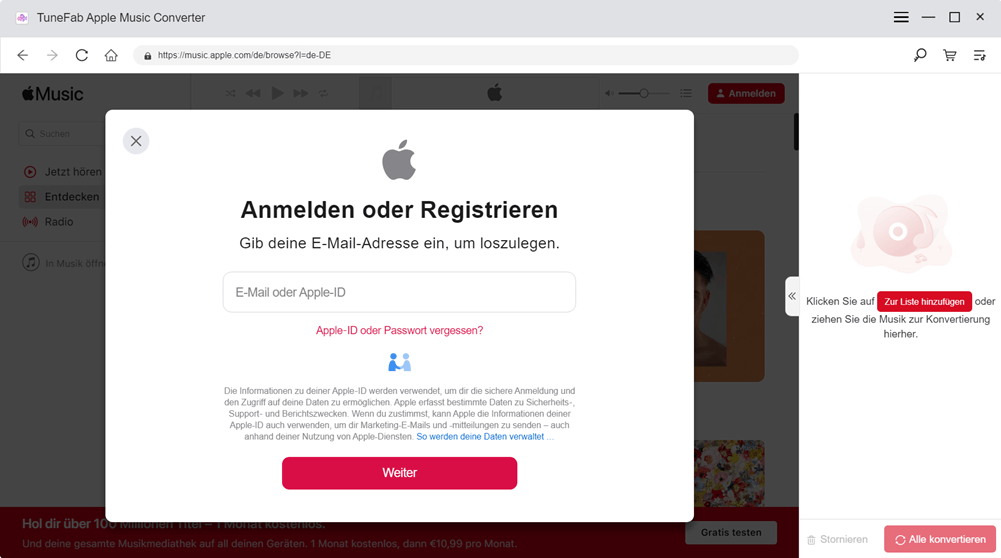
Schritt 3. Wählen Sie die Songs aus, die Sie konvertieren möchten und dann ziehen Sie die auf die rechten Konvertierungsliste.
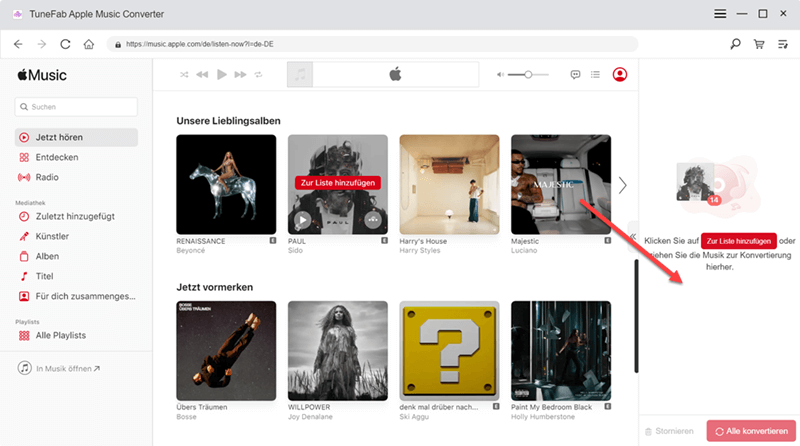
Schritt 4. Wählen Sie MP3 als Musikausgabeformat. Darüber hinaus können Sie die Musikqualität, den Speicherort und andere Optionen einstellen.
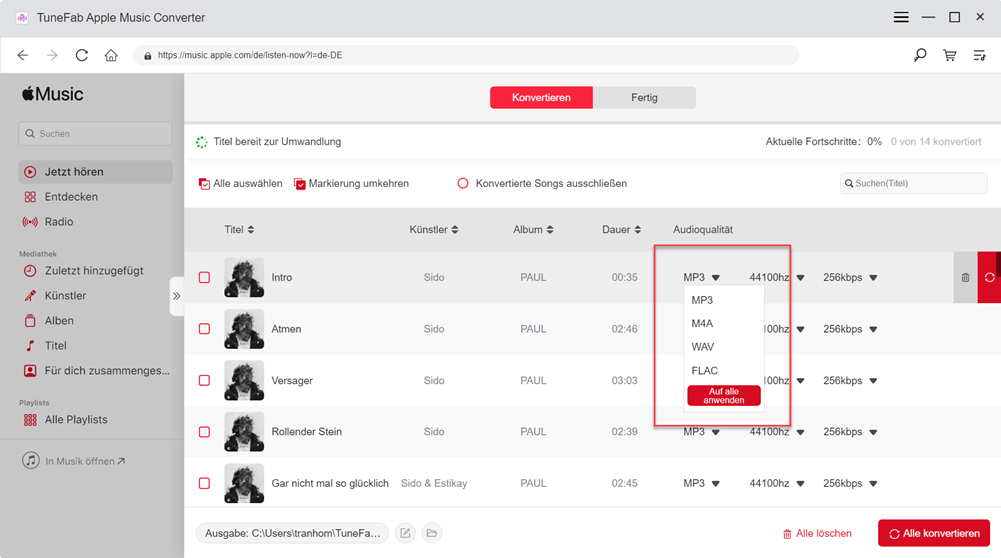
Schritt 5. Klicken Sie auf „Alle Konvertieren“, um den Download zu starten. Am Ende des Downloads finden Sie die heruntergeladene Apple Music mit MP3 in „Fertig“.
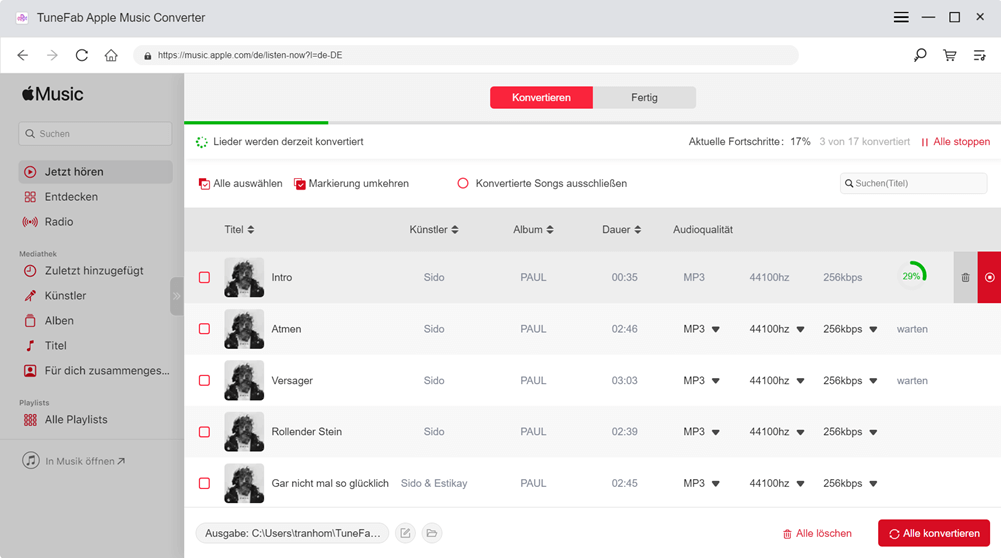
Schauen Sie sich das Video an und erfahren Sie mehr über die Methoden, wie man Apple Music Songs in MP3 umwandeln kann!
Durch die einfache Installation von TuneFab können Sie Apple Music mit einem Klick kostenlos in MP3 umwandeln. Danach können Sie Apple Music auf MP3-Player oder jedem anderen Gerät abspielen!
Neben TuneFab Apple Music Converter können Sie auch über eine andere Apple-Musikplattform iTunes entsprechende Songs kaufen, um Apple Music in MP3 zu downloaden. Im Gegensatz zu Apple Music sind die Songs, die im iTunes Store angeboten werden, nicht durch DRM geschützt, daher können Sie diese Songs direkt als MP3-Dateien exprotieren.
Schritt 1. Installieren Sie iTunes und klicken Sie auf „iTunes Store“ in der oberen rechten Ecke. Finden und kaufen Sie die Lieder, die Sie laden möchten.
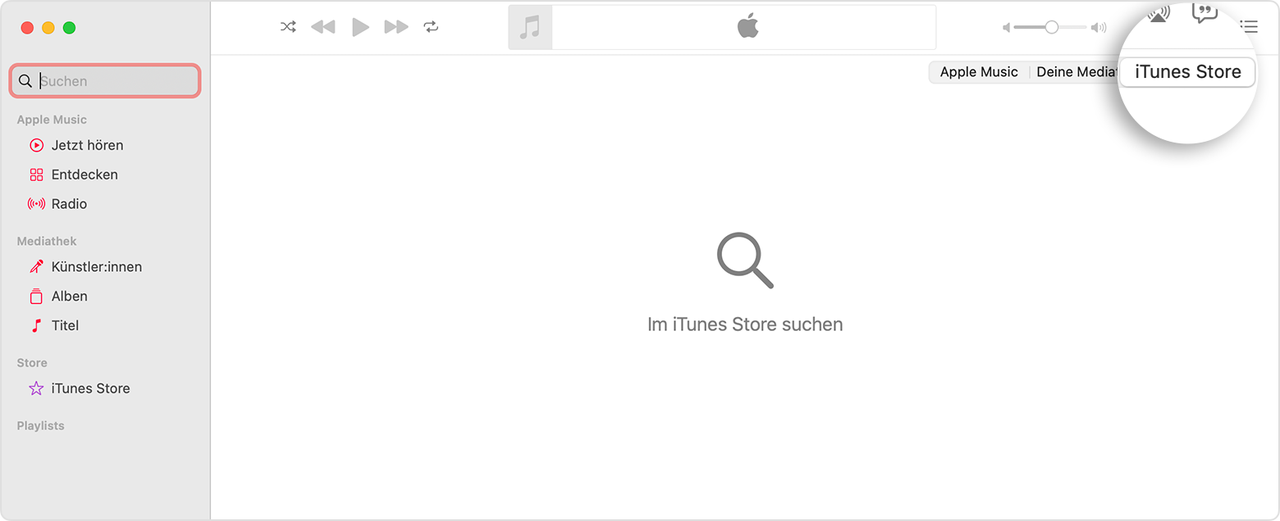
Schritt 2. Wählen Sie nächstens in der Menüleiste obens „Account“ > „Käufe“. Wenn Sie die Familienfreigabe nutzen, wird statt „Käufe“ die Option „Familienkäufe“ angezeigt.
Schritt 3. Suche Sie die Musik, die Sie als MP3 exprotieren wollen, und klicken Sie auf die Download-Taste daneben, um diese Musik aus dem iTunes Store erneut zu laden.
Hinweis:
Bevor Sie im iTunes Store gekaufte Musik erneut laden können, müssen Sie Ihren Mac mit Ihrer Apple-ID autorisieren.
Schritt 1. Laden Sie die iTunes Store-App auf Ihrem iPhone oder iPad herunter. Tippen Sie untens auf den Tab „Musik“ und suchen Sie den Titel oder das Album, also die zu als MP3 herunterladende Musik aus Apple Music.
Schritt 2. Tippen Sie dann auf den Preis neben dem entsprechenden Titel oder Album, um es zu kaufen. Um Ihren Kauf abzuschließen, müssen Sie sich noch mit Ihrer Apple-ID anmelden.
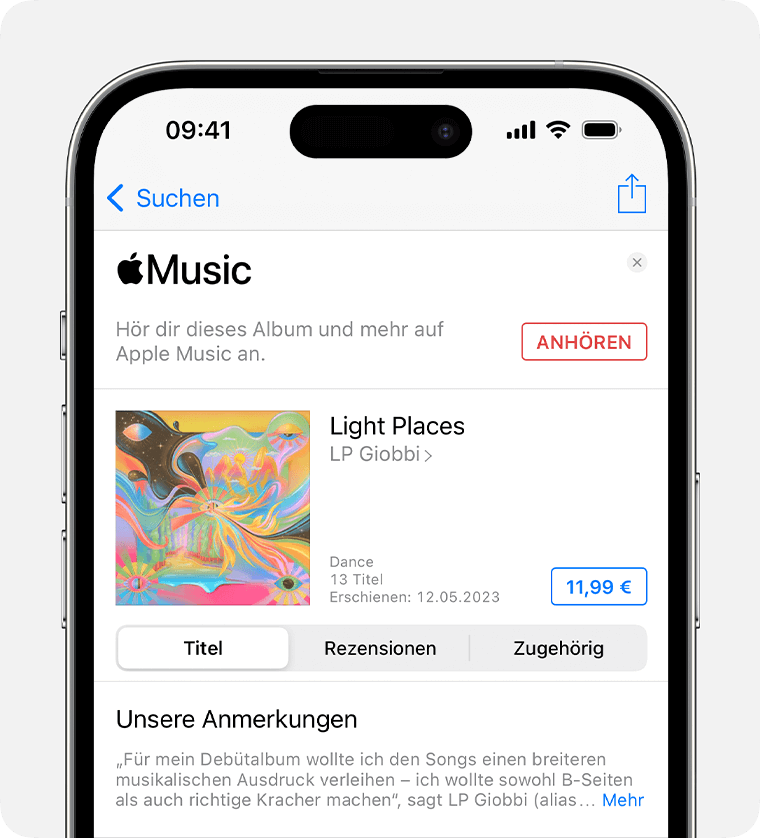
Schritt 3. Danach können Sie die gekaufte Musik erneut als MP3 exportieren. Wenn Sie iPhone benutzen, tippen Sie untens auf den Tab „Mehr“ mit drei Punkten und dann auf „Käufe“. In iPad tippen Sie direkt auf „Käufe“.
Schritt 4. Finden Sie dort die Musik, die Sie erneut als MP3 downloaden möchten und tippen Sie dann auf die Download-Taste neben dem Lied oder Album, um das herunterzuladen.
Schritt 1. Installieren und öffnen Sie die iTunes-App auf Ihrem PC und melden Sie sich mit Ihrer Apple-ID an.
Schritt 2. Wählen Sie im Menü die Option „Musik“ aus, und klicken Sie auf „Store“. Suchen Sie dann die Lieder von Apple Music, die Sie als MP3 downloaden möchten. Tippen Sie dann auf den Preis neben dem entsprechenden Titel oder Album, um es zu kaufen.
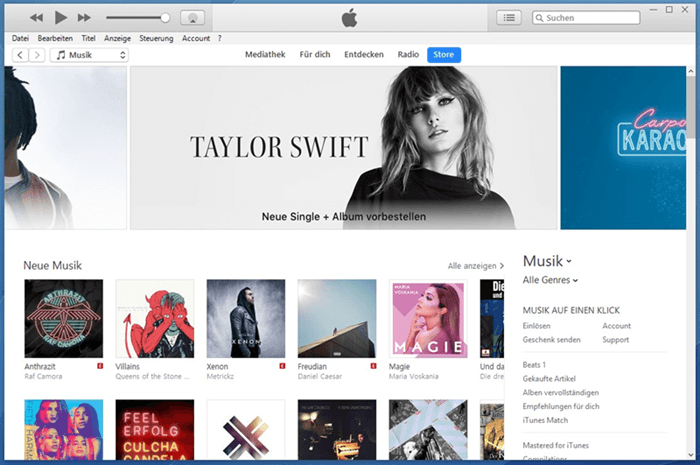
Schritt 3. Nach dem Kauf wählen Sie oben im iTunes-Fenster in der Menüleiste „Account“ > „Käufe“. Wenn Sie die Familienfreigabe nutzen, wird statt „Käufe“ die Option „Familienkäufe“ angezeigt.
Schritt 4. Wählen Sie im Menü oben links im iTunes-Fenster die Option „Musik“. Suchen Sie die Musik, die Sie erneut laden möchten, und klicken Sie die Download-Taste daneben.
Derzeit gibt es keine offizielle iTunes-App für Android. Außerdem ist zu beachten, dass die Preise für Songs im iTunes Store etwas höher sind als bei Apple Music. Selbst wenn Sie ein Abonnement von Apple Music haben, müssen Sie beim Kauf von Songs auf iTunes immer noch Kosten bezahlen.
Auf GitHub gibt es Softwareentwickler, die einen kostenlosen Apple Palylist Downloader entwickelt haben, um Apple Music als MP3 herunterzuladen. Wenn Sie mit Programmierung vertraut sind, können Sie ihn installieren und ausprobieren. Allerdings, wenn Sie nicht zu vertraut mit der sind, dann die übermäßig komplizierte Schnittstelle möglicherweise nicht für Sie geeignet sein. Darüber hinaus garantiert die Software nicht, dass Ihre Apple ID nicht gesperrt wird.
Schritt 1. Öffnen Sie „cmd/console“ und kopieren Sie den Code aus: https://github.com/Shubhamrawat5/apple-playlist-downloader.
Schritt 2. Starten Sie „Directory:cd apple-playlist-downloader“.
Schritt 3. Verwenden Sie „npm“, um die für die Software erforderlichen Pakete zu installieren.
Schritt 4. Starten Sie das Programm und Playlist-URL eingeben, wenn Sie dazu aufgefordert werden. Drücken Sie anschließend Enter.
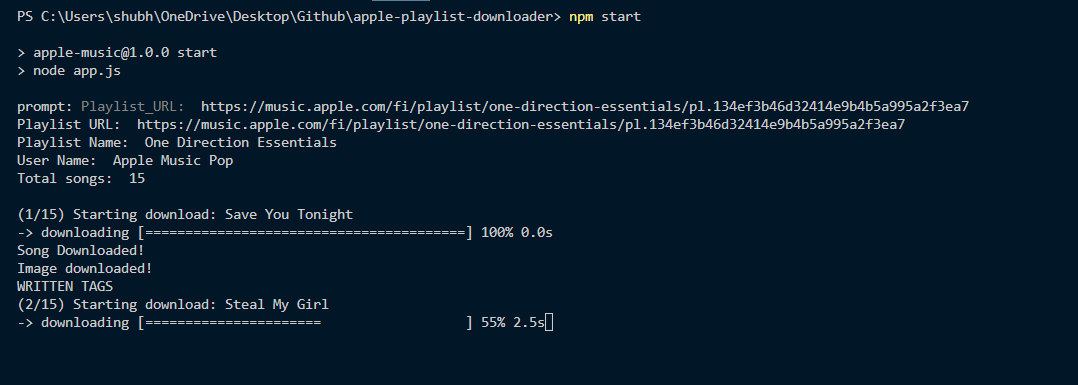
Bei der Verwendung ist festzustellen, dass diese in MP3 konvertierten Apple Music-Songs nicht zu 100 % übereinstimmen. Manchmal gibt es Download-Fehler. Vielleicht wegen des Mangels an Updates, die Bugs wurden nicht für eine lange Zeit aufgehoben. Wenn Sie einen stabileren kostenlosen Apple Music Converter benötigen, können Sie weiterlesen: Die besten 7 Apple Music Converter Freeware [Neueste Updates].
Wenn Sie keine Software herunterladen möchten, ist Online Converter die beste Wahl. Apple Music Downloader kann Apple Music mit einem Klick konvertieren, es sind keine weiteren Einstellungen erforderlich. Das Ausgabeformat ist jedoch nur MP3, und es gibt keine Möglichkeit, die Bitrate und die Abtastrate (d.h. die Tonqualität) anzupassen. Wir zeigen Ihnen jetzt, wie Sie Apple Music kostenlos in MP3 downloaden können.
Schritt 1. Suchen Sie den Song, den Sie konvertieren möchten, in Apple Music und klicken Sie dann mit der rechten Maustaste, um den Link des Songs zu kopieren.
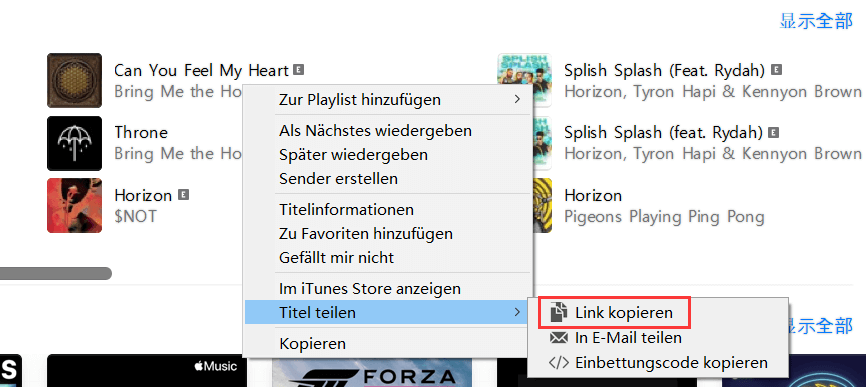
Schritt 2. Fügen Sie den kopierten Songlink in das Suchfeld von Apple Music Downloader ein. Klciken Sie auf „Start“, um den Link zu analysieren.
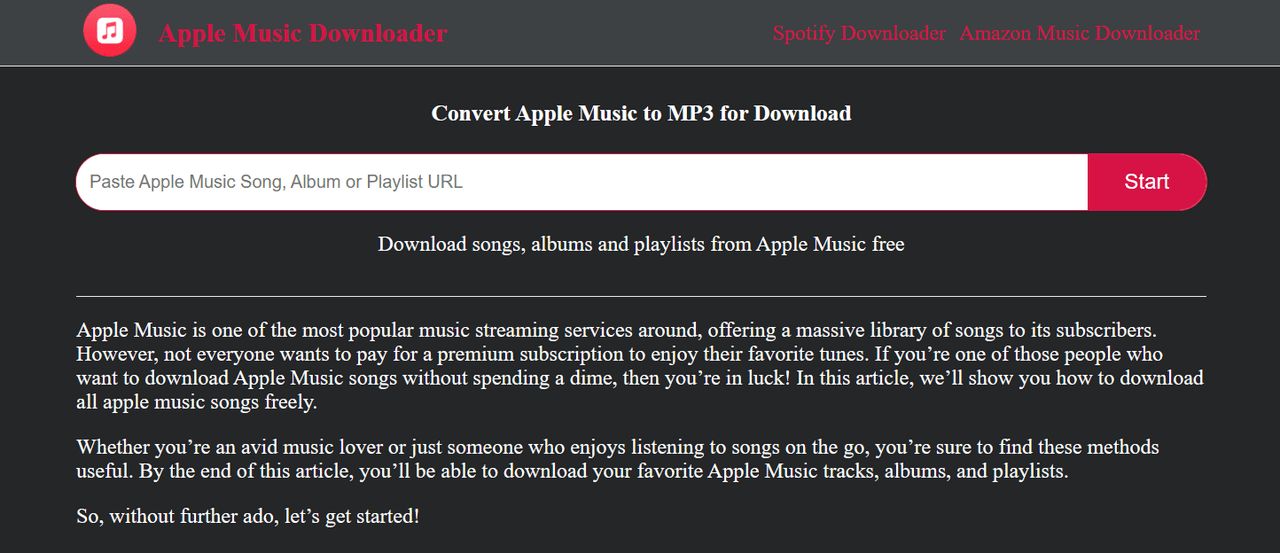
Schritt 3. Klicken Sie auf „Get Download“ , um Apple Music Song in MP3 zu downloaden.
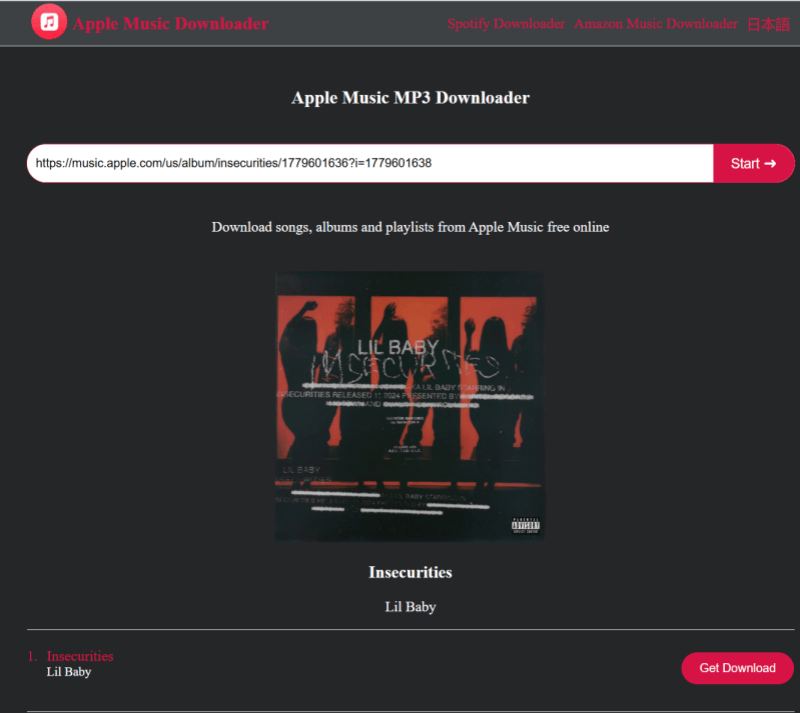
Sobald der Download abgeschlossen ist, finden Sie die konvertierte Apple Music unter „Download“ in der oberen rechten Ecke Ihres Browsers und können nun Ihre MP3-Songs frei verwalten, z.B. Apple Music als Klingelton einstellen. Leider unterstützt diese Methode keinen Batch-Download und Sie können keine Playlists herunterladen.
Wenn Sie Musik von Apple Music in MP3 herunterladen möchten, dann ist TuneFab die beste Wahl für alle Musikliebhaber, denn TuneFab bewahrt die einzigartige verlustfreie Klangqualität von Apple Music und bietet Dolby Surround Sound für alle. Sie brauchen keine zusätzliche Software zu installieren, melden Sie sich einfach bei Ihrem Konto an und laden Sie Musik in sechs Formaten herunter, einschließlich MP3. Sie können Ihren kostenlosen Download jetzt starten, indem Sie auf den untenstehenden Download-Button klicken!
Wenn Sie bereit sind, das Geld für den Kauf von Musik in iTunes auszugeben, können Sie Musik auch als MP3-Dateien unter Windows, Mac und iOS herunterladen, müssen dann aber für jeden Song oder jedes Album einzeln bezahlen. Für Computerfreaks ist die kostenlose Open-Source-Software von GitHub, auch wenn sie gelegentlich fehlerhaft ist, sehr attraktiv, da die Software völlig kostenlos und der Code öffentlich zugänglich ist. Wenn Sie keine Software installieren möchten, können Sie den Link zu jedem Song in Apple Music kopieren und ihn mit dem Online-Downloader herunterladen. Sie können uns Ihre Erfahrungen im Kommentar mitteilen!
AAC ist derzeit weit weniger populär als MP3, und die meisten Musik-Player auf dem Markt unterstützen noch nicht die direkte Wiedergabe von AAC-Dateien. Laut Apple hat AAC die gleiche Klangqualität wie MP3, aber die im AAC-Format kodierten Dateien sind etwas kleiner als MP3. Wenn Sie also Musik jederzeit und überall auf mehreren Geräten hören möchten, empfehle ich immer noch das MP3-Format.
Ja. Wenn Sie Anforderungen an die Klangqualität haben, können Sie TuneFab zur verlustfreien Konvertierung von Apple Music in MP3 wählen, um Apple Musik in Originalklangqualität zu erhalten.
Jein, es ist in Ordnung, wenn Sie Apple Music für Ihren eigenen fairen Gebrauch umwandeln. Wenn jemand DRM zu kommerziellen Zwecken oder zum unbefugten Teilen auf sozialen Plattformen von Apple Music entfernt, ist dieser Schritt absolut illegal und wird angemessen bestraft.
Nein, es ist nicht möglich, Titel von Apple Music direkt auf einen MP3-Player herunterzuladen. Aber Sie können Apple Music zuerst in MP3 konvertieren und dann auf Ihren MP3-Player übertragen.
Kommentar schreiben
0 Kommentare
PRODUKTE
TUTORIALS
UNTERNEHMEN
Copyright © 2022 TuneFab Software Inc. Alle Rechte vorbehalten.
Kommentare(0)